ワードプレスにクレジットカード決済を導入
ワードプレスにクレジットカード決済を導入ページにはプロモーションが含まれております
ワードプレスにクレジットカード決済を導入する方法
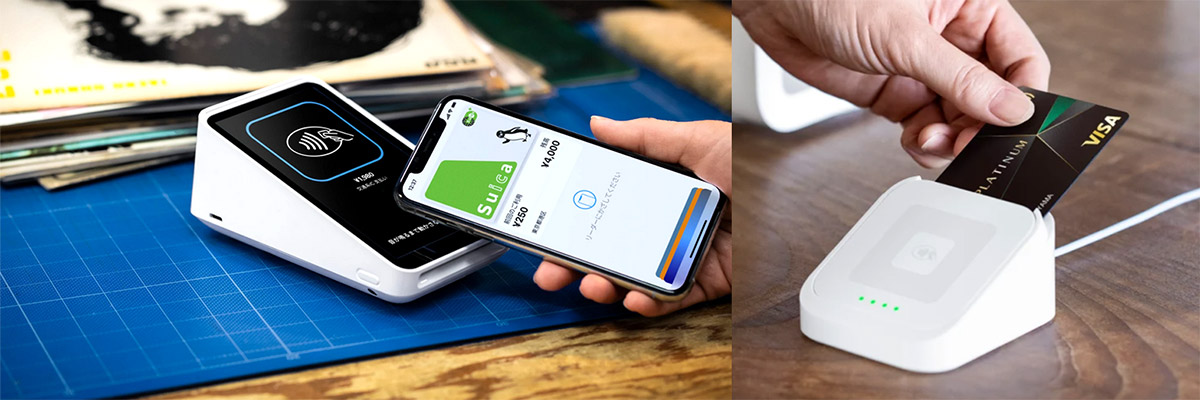
WordPress(ワードプレス)に直接クレジットカード決済を導入することはできません
まずは、WordPress(ワードプレス)にWooCOMMERCE(ウーコマース)という、ECサイト構築プラグインをインストールすることが優先です。
ワードプレスをインストールしたウーコマースにクレジットカード決済を導入するための方法を3つの紹介させていただきます。
紹介する3つの方法は、全て無料でクレジットカード決済を導入可能
- Square(スクエア)クレジットカード決済代行サービス
- PayPal(ペイパル)かんたん&安全なオンライン決済サービス
- Stripe(ストライプ)クレジットカード決済代行サービス
Square(スクエア)
利用可能なクレジットカードブランド
Visa、Mastercard、American Express、JCB、Diners Club、Discover
決済手数料
3.25%
Squareクレジットカード申し込み/Squareをウーコマースに導入する方法
PayPal(ペイパル)
利用可能なクレジットカードブランド
Visa、Mastercard、American Express、JCB
決済手数料
3.2%+受け取り固定手数料(日本円は40円)
PayPal申し込み/PayPalをウーコマースに導入する方法
Stripe(ストライプ)
利用可能なクレジットカードブランド
Visa、Mastercard、American Express、JCB、Diners Club、Discover、Applepay、Googlepay
決済手数料
3.6%
Stripe申し込み
WooCOMMERCEにSquareクレジットカード決済用プラグインを導入する方法
【Square スクエア】
Squareは世界的にも有名なクレジットカード決済代行サービス。
SquareなどのWEB決済サービスは、契約さえクリアできれば設定自体は簡単です。
画面の指示に従い、メールアドレスやパスワードなどを入力しながら、進んでいき、最終的にウーコマースと接続(紐づけ)するだけです。
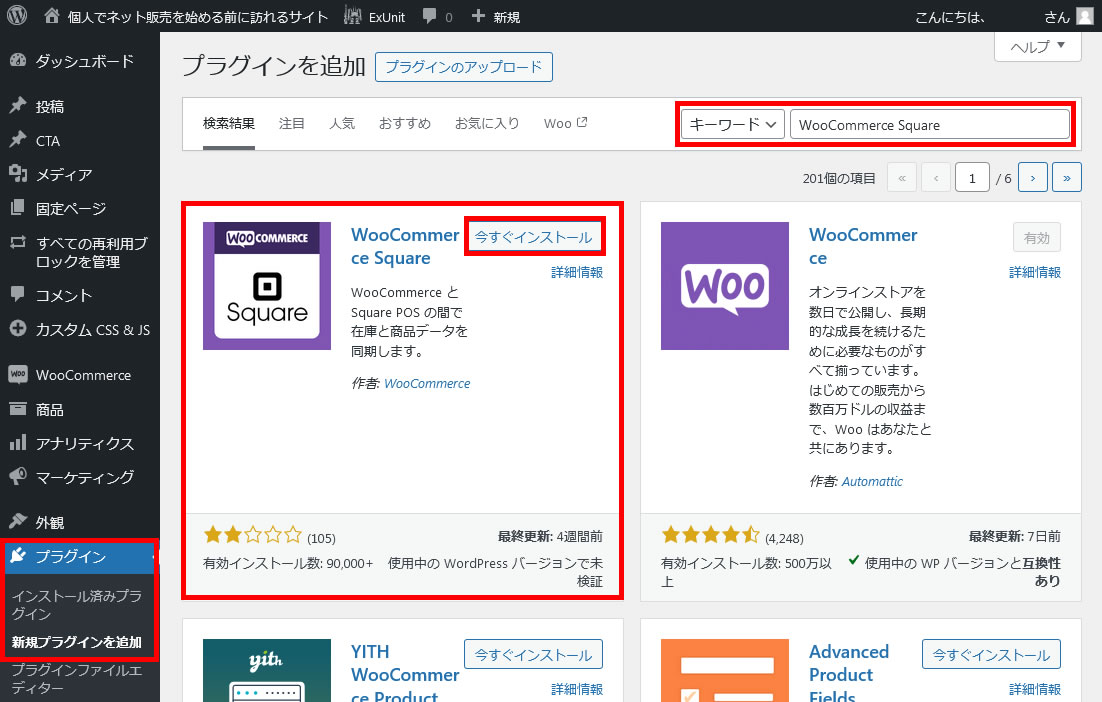
- キーワードに【WooCommerce Square】と入力して表示されたプラグインをインストール → 有効化
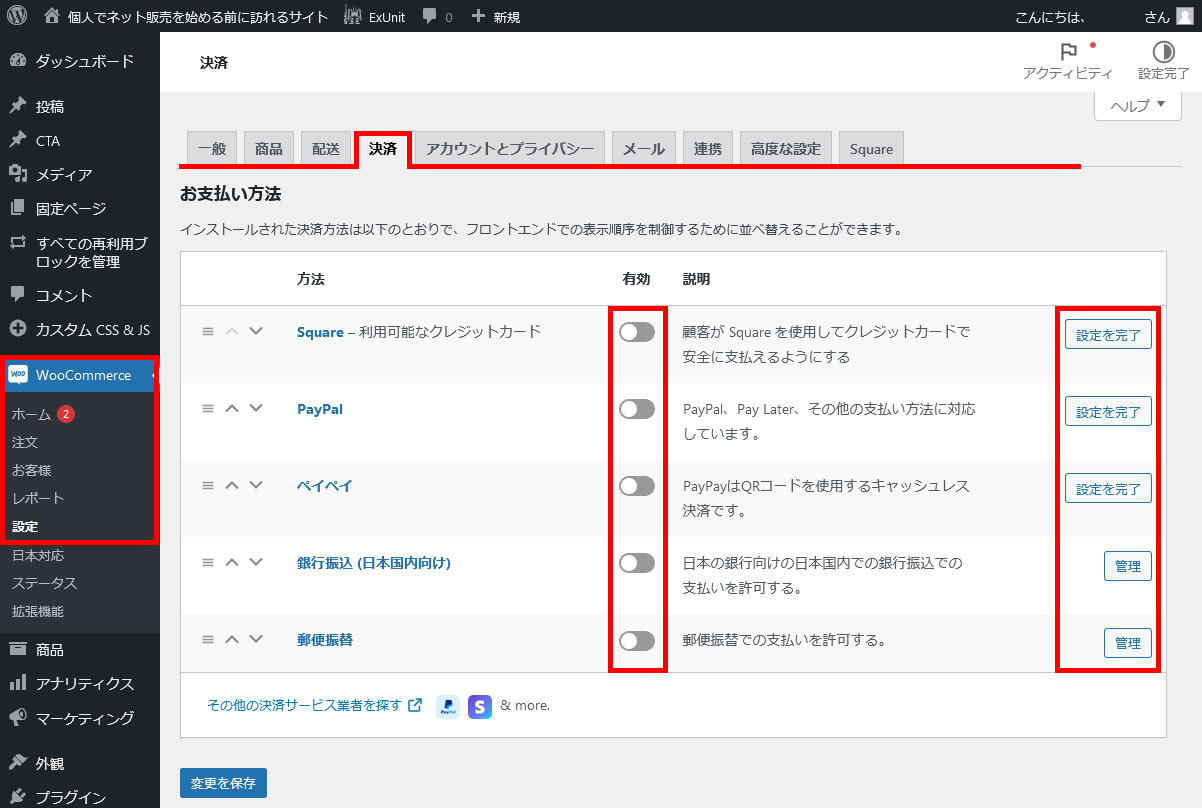
- どの決済用プラグインを設定する場合も、赤枠をクリックして編集をスタート!
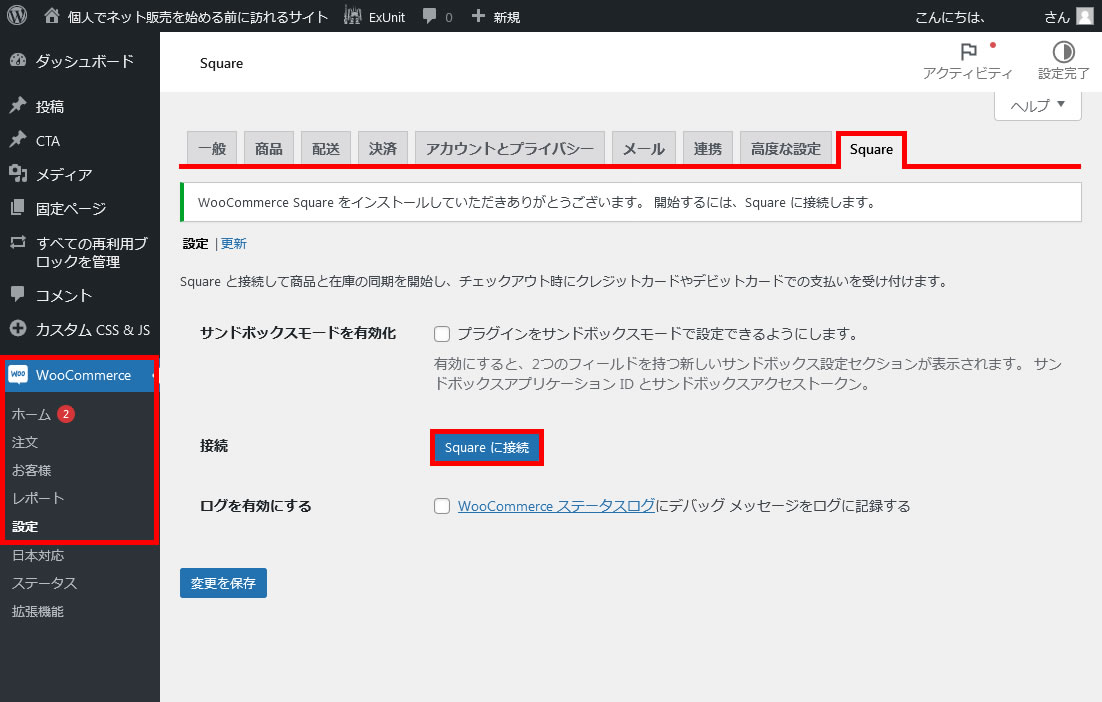
- 左の設定メニューより、上のタブの【Square】を選択
- 【Squareに接続】を選択
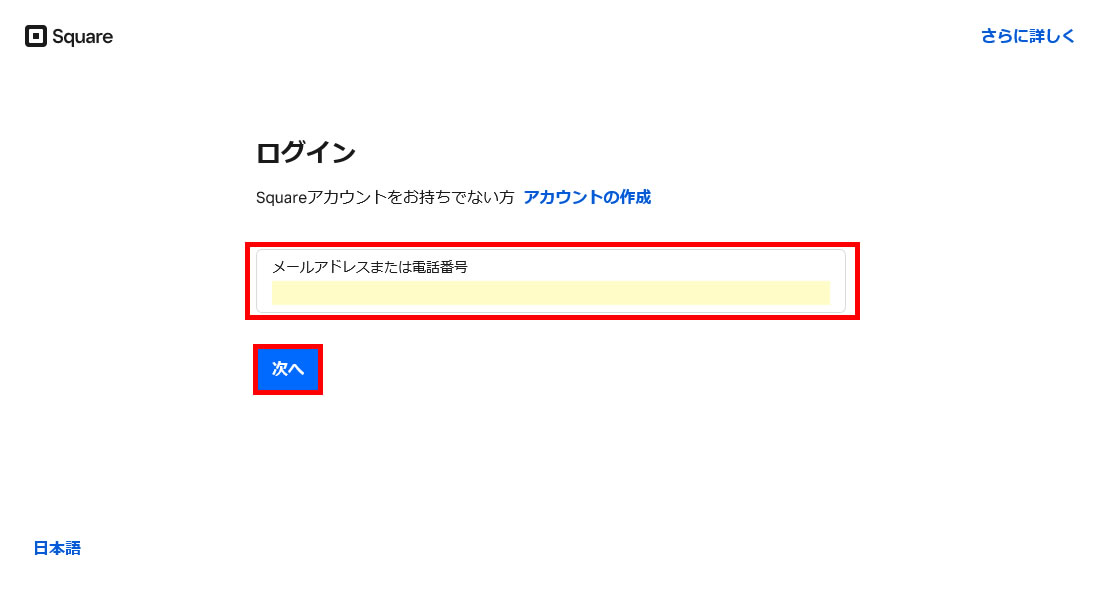
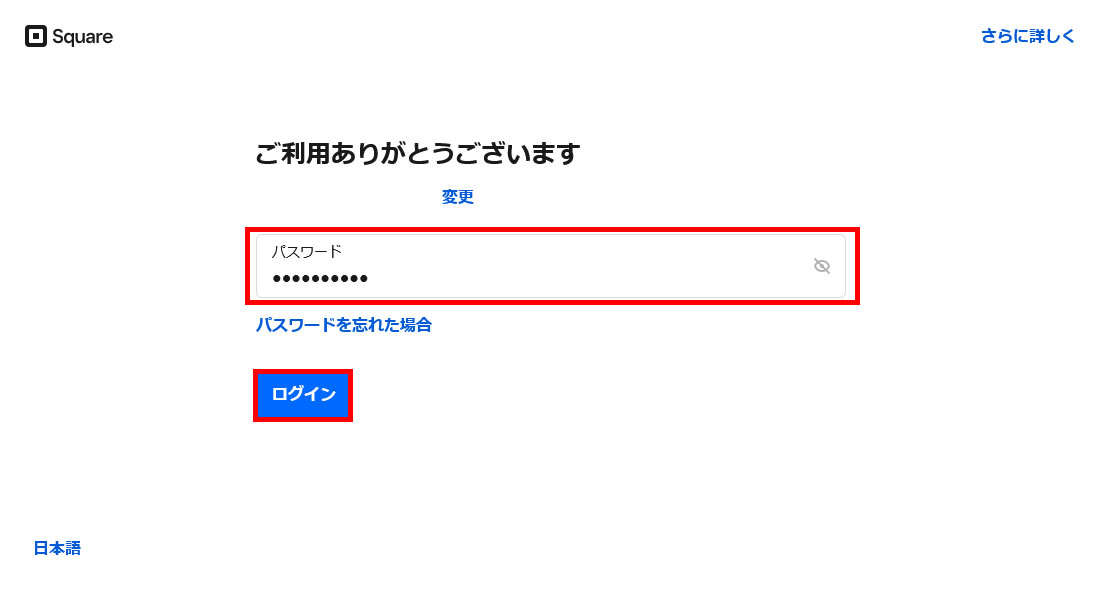
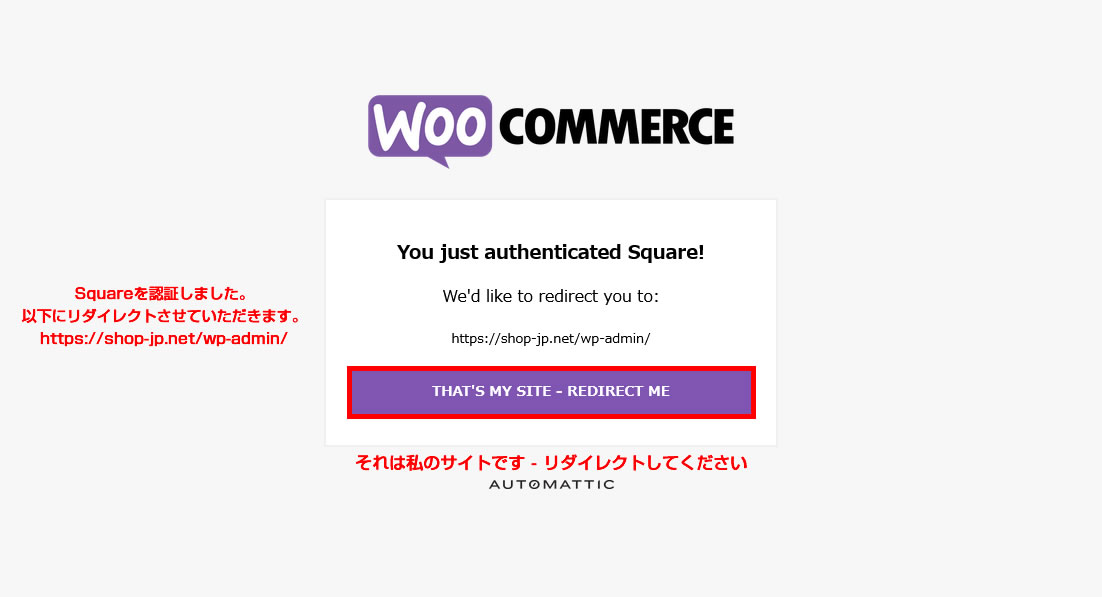
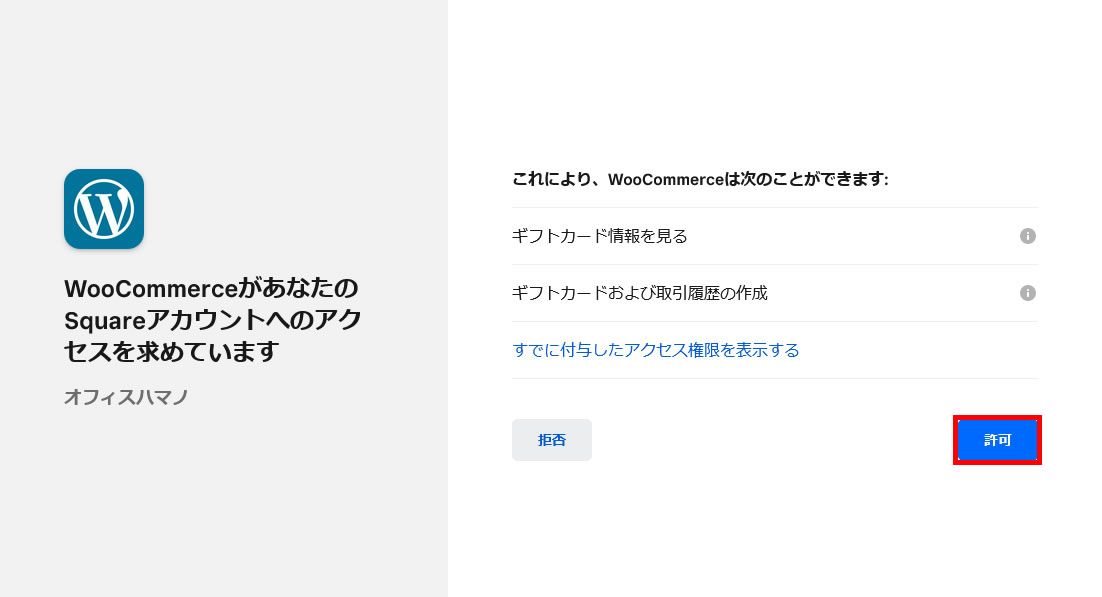

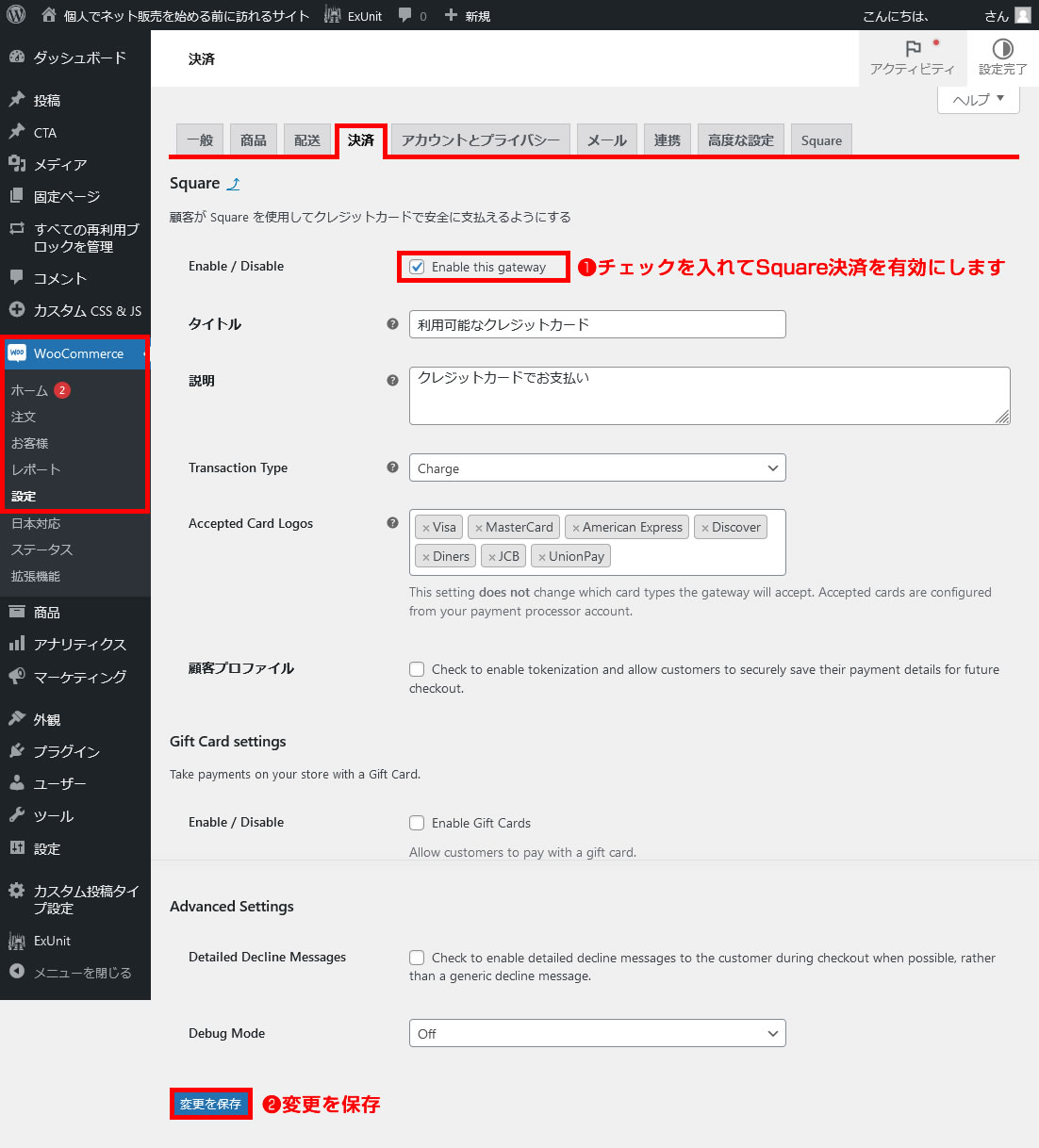
完成したネットショップの支払いページの見本
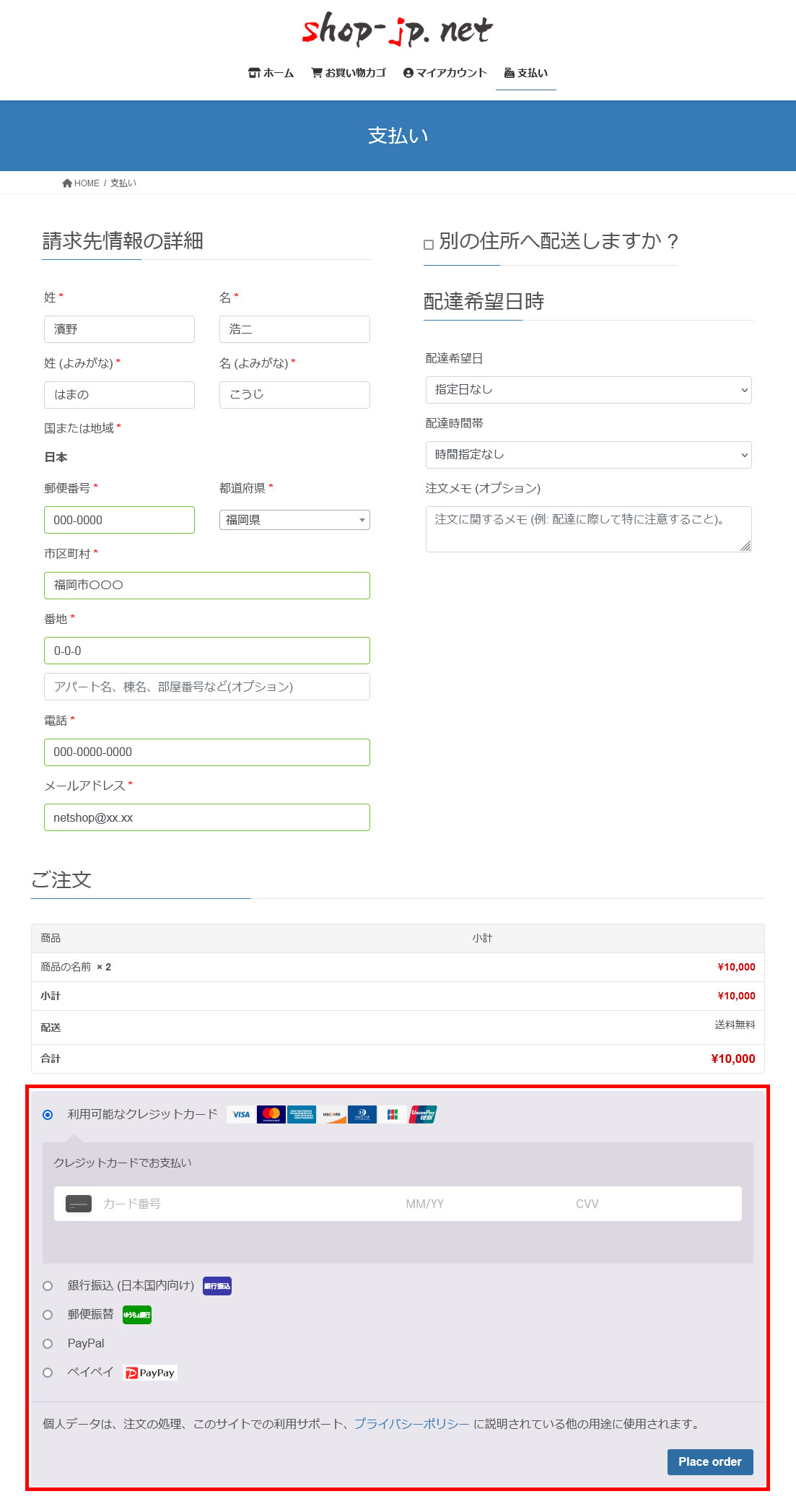
PayPal(ペイパル)とウーコマース/WooCOMMERCEを連携・接続する方法
【PayPal ペイパル】
PayPalは、世界で3億人以上が利用するかんたん安全な決済・送金・送金リクエストサービスです。
PayPalなどのWEB決済サービスは、契約さえクリアできれば設定自体は簡単です。
画面の指示に従い、メールアドレスやパスワードなどを入力しながら、進んでいき、最終的にウーコマースと接続(紐づけ)するだけです。
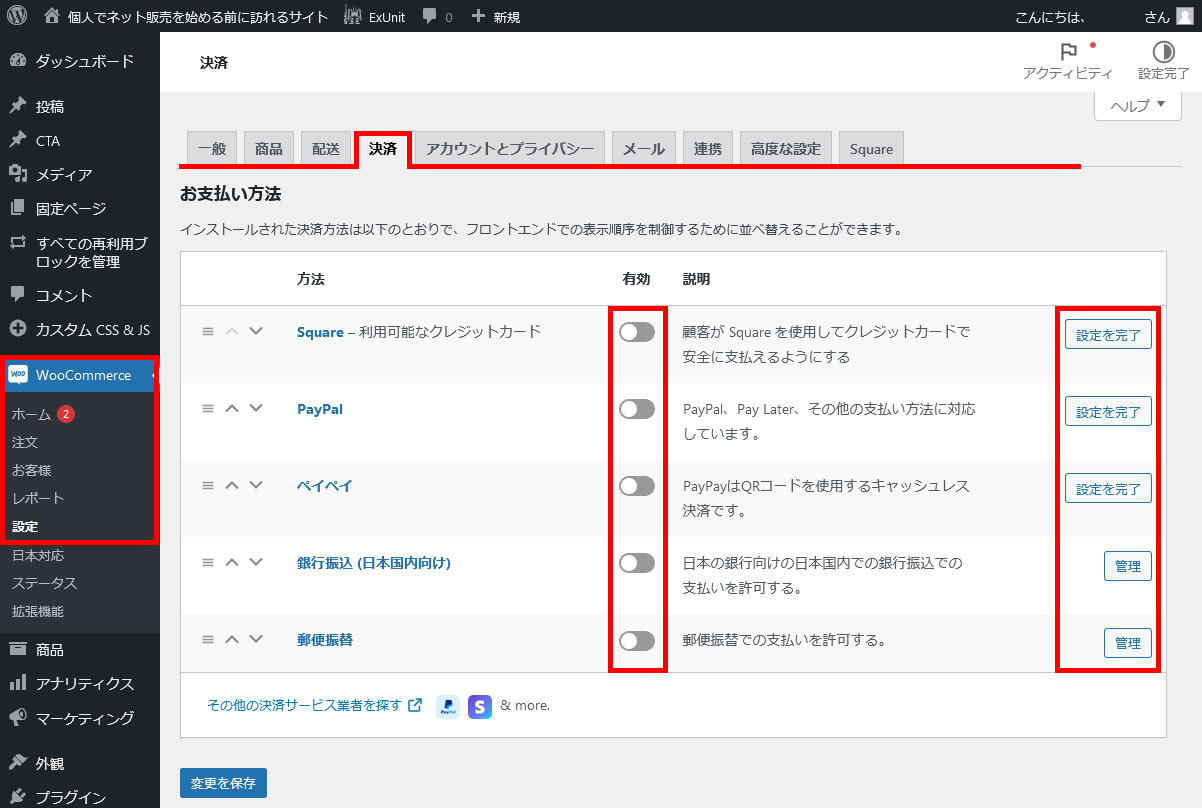
- どの決済用プラグインを設定する場合も、赤枠をクリックして編集をスタート!
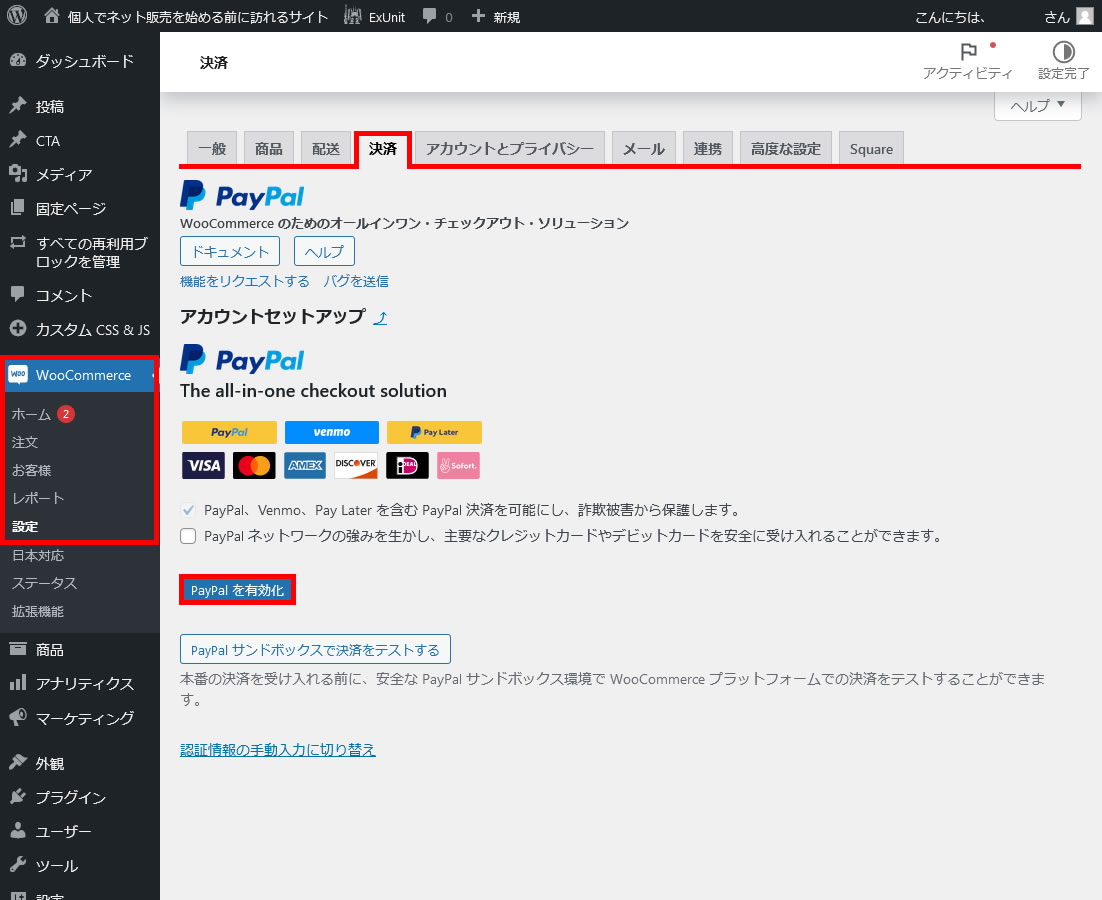
- PayPalを有効化
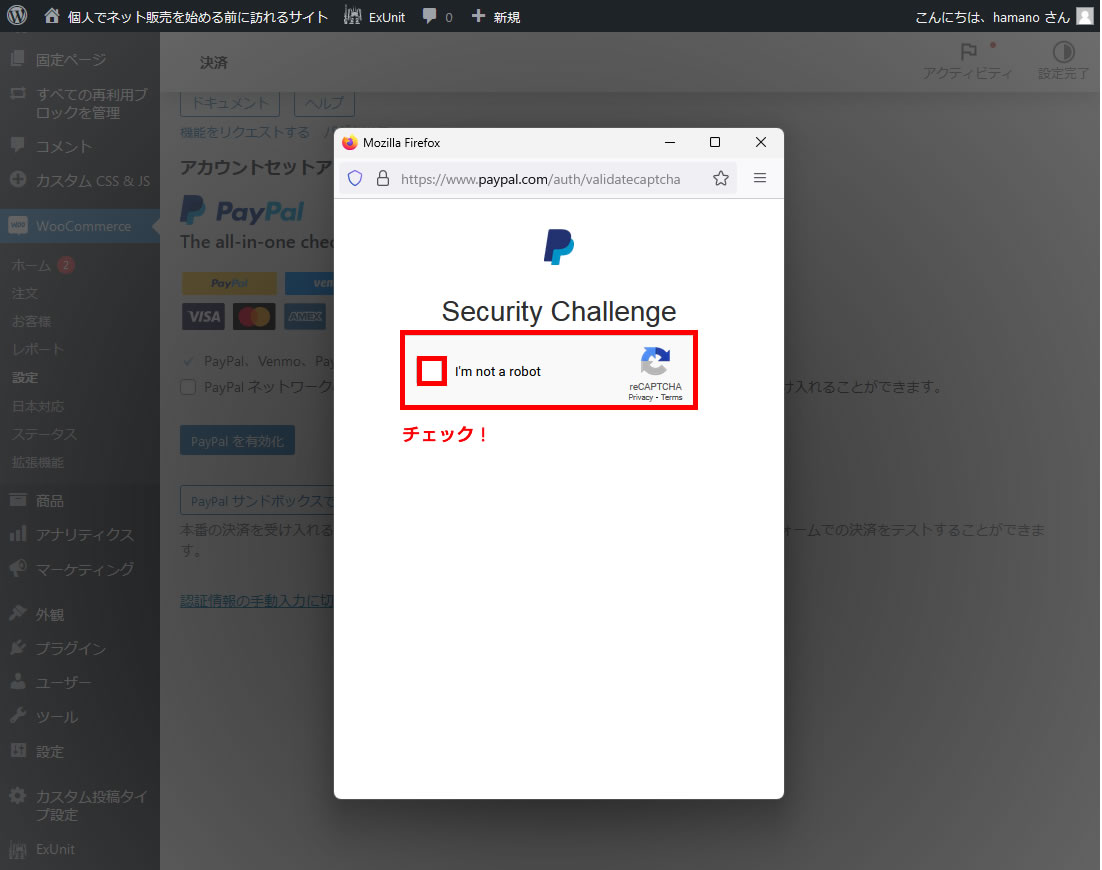
- 【I’m not robot】にチェックしてスタート!
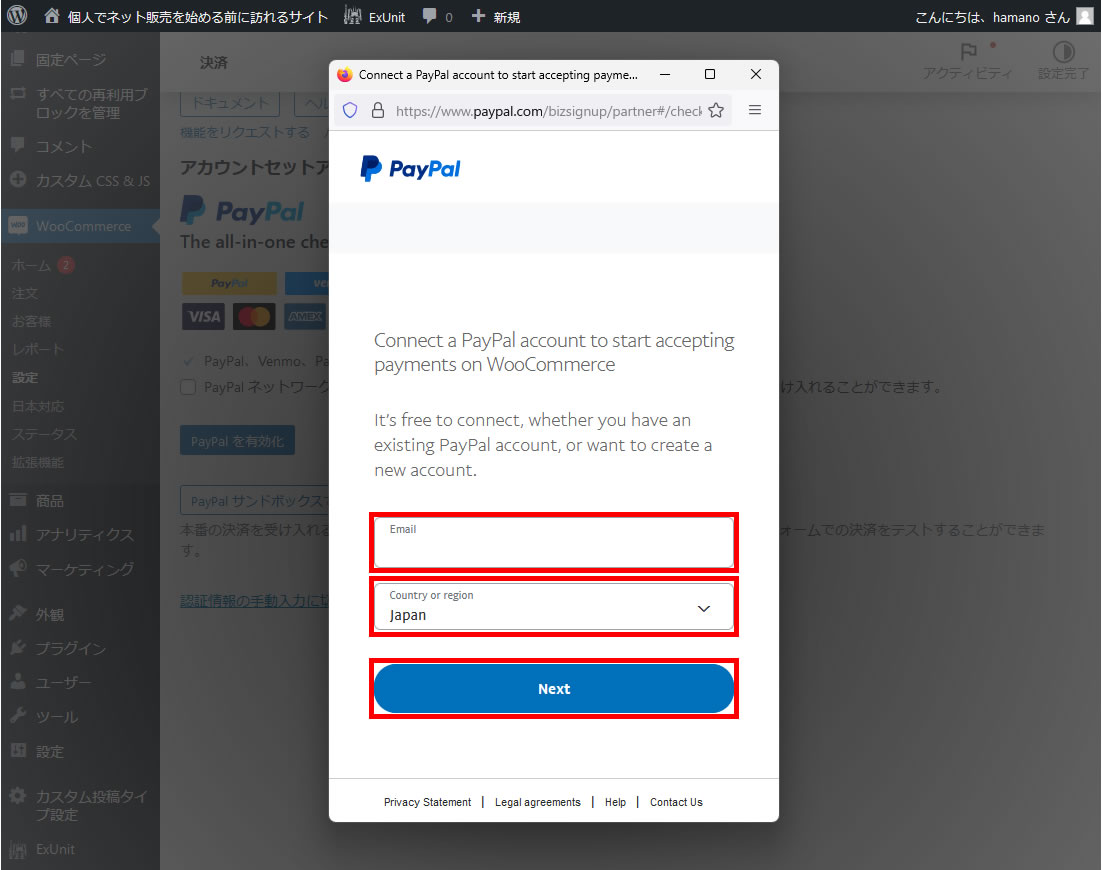
- 【Email】入力【Japan】を選択して【Next】
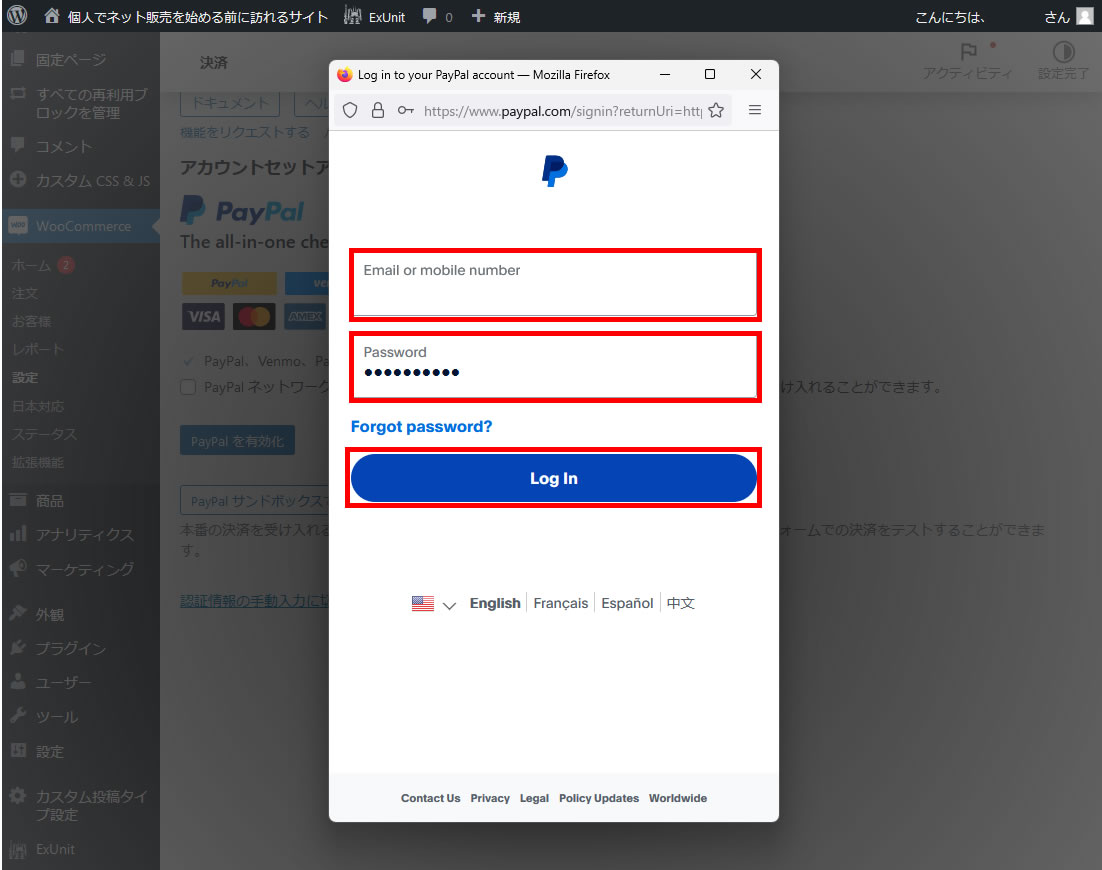
- 登録した情報を入力して【Log in】
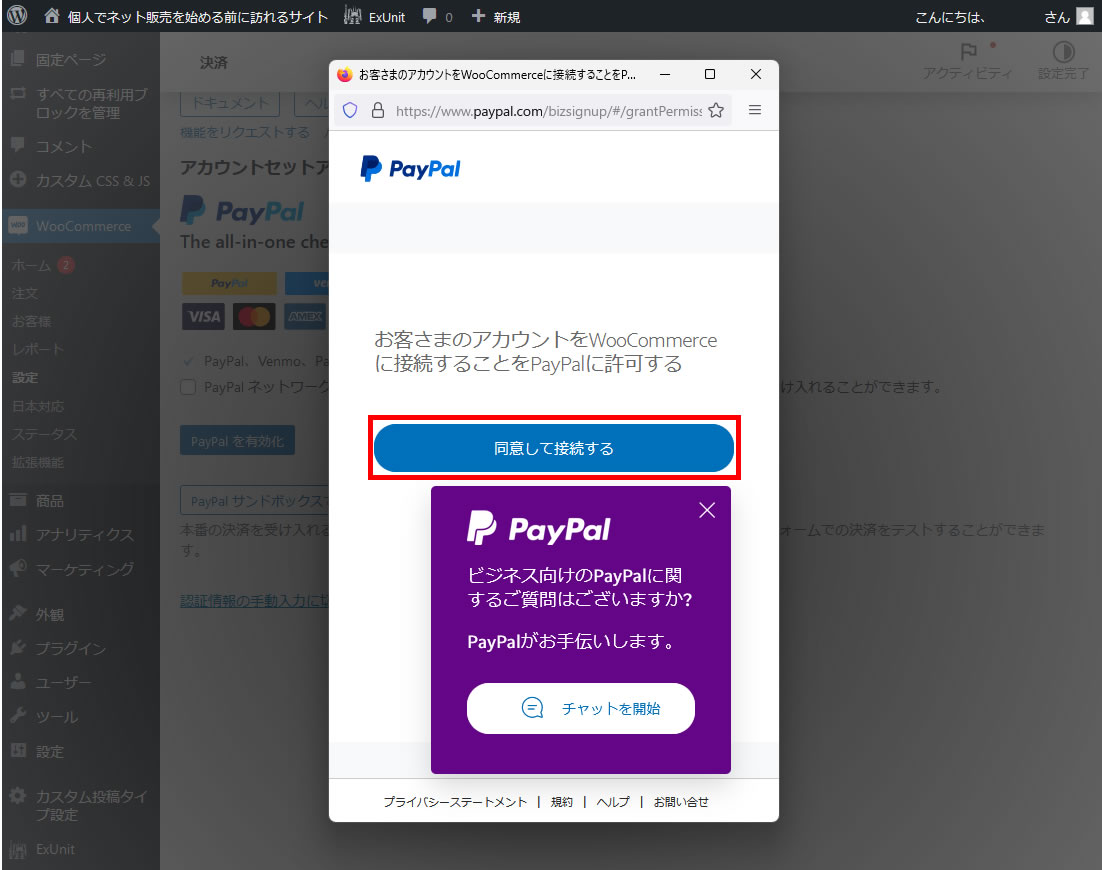
- 【同意して接続する】をクリックしてウーコマースに紐づけ
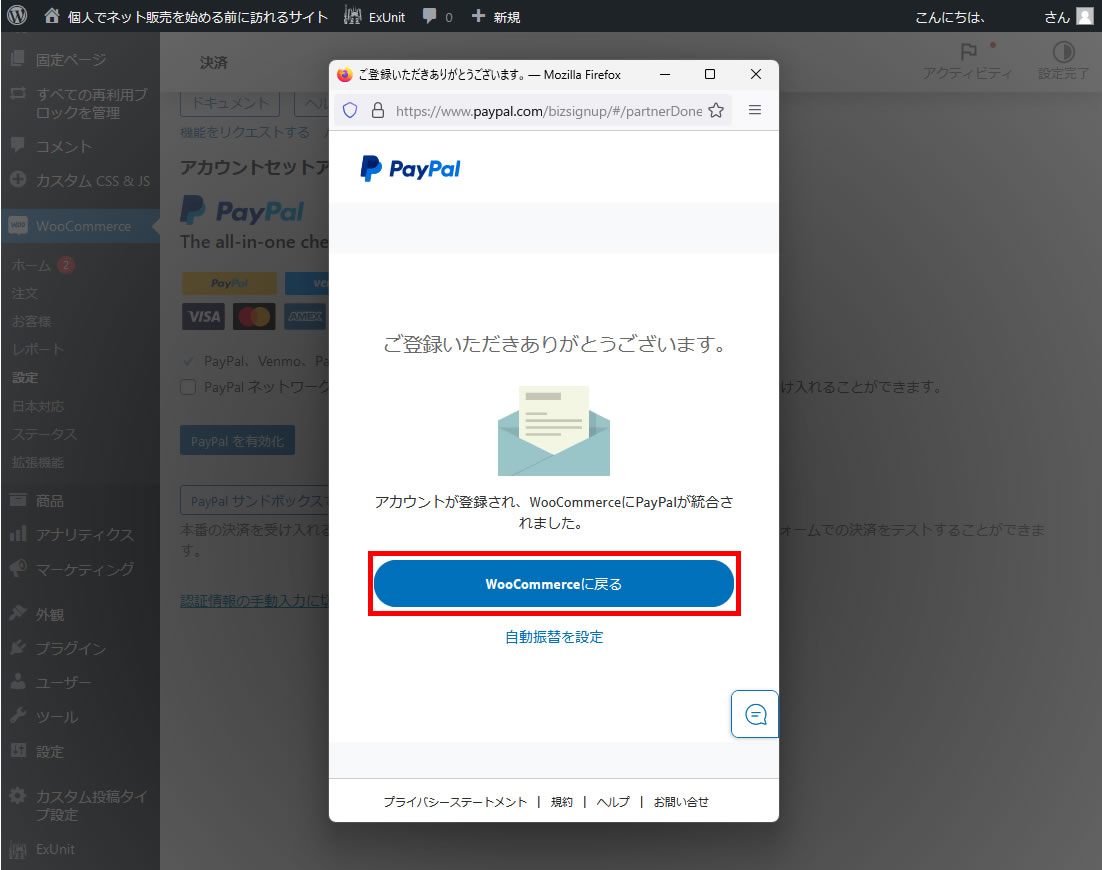
- 【WooCmmerceに戻る】
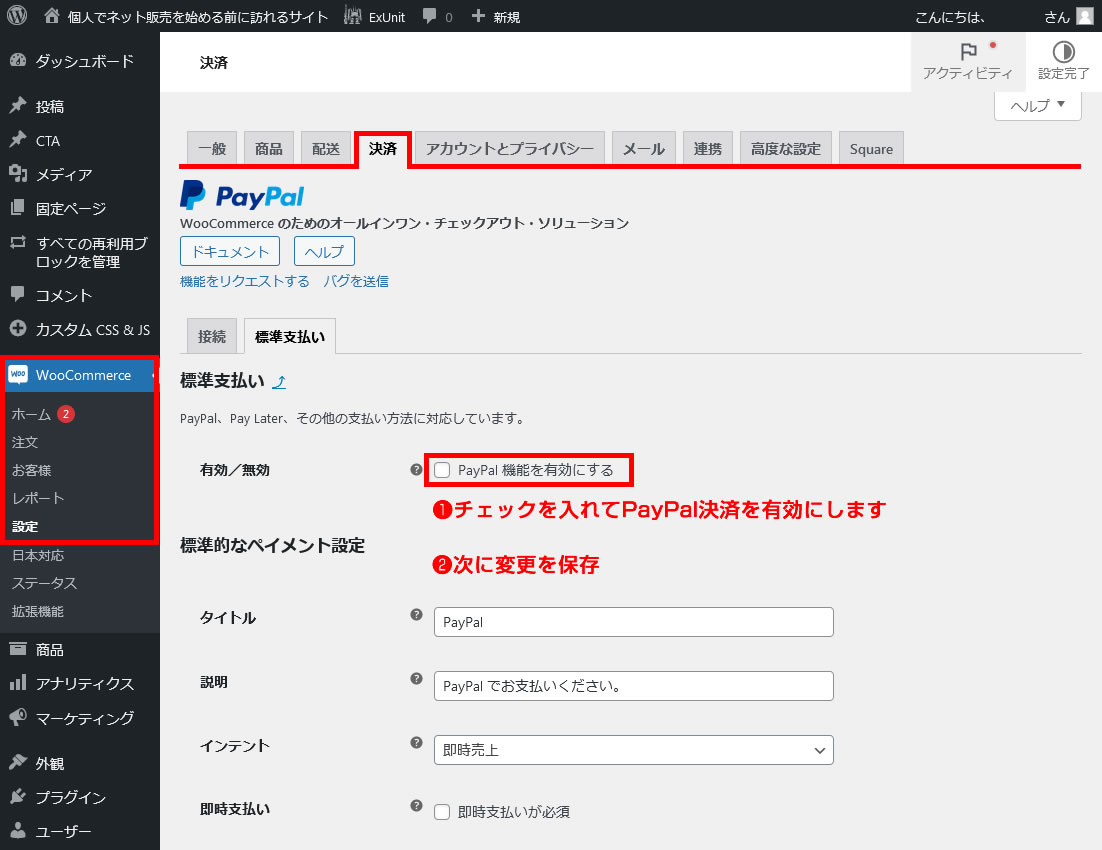
- 【PayPal機能を有効にする】にチェックを入れる。
- 【変更を保存】をクリックして設定は完了です。


